Quản lý post-back
Để truy cập vào phần quản lý post-back, hãy chọn Cài đặt quản lý post-back, sau đó chọn Hành động từ Bot Messenger màn hình.
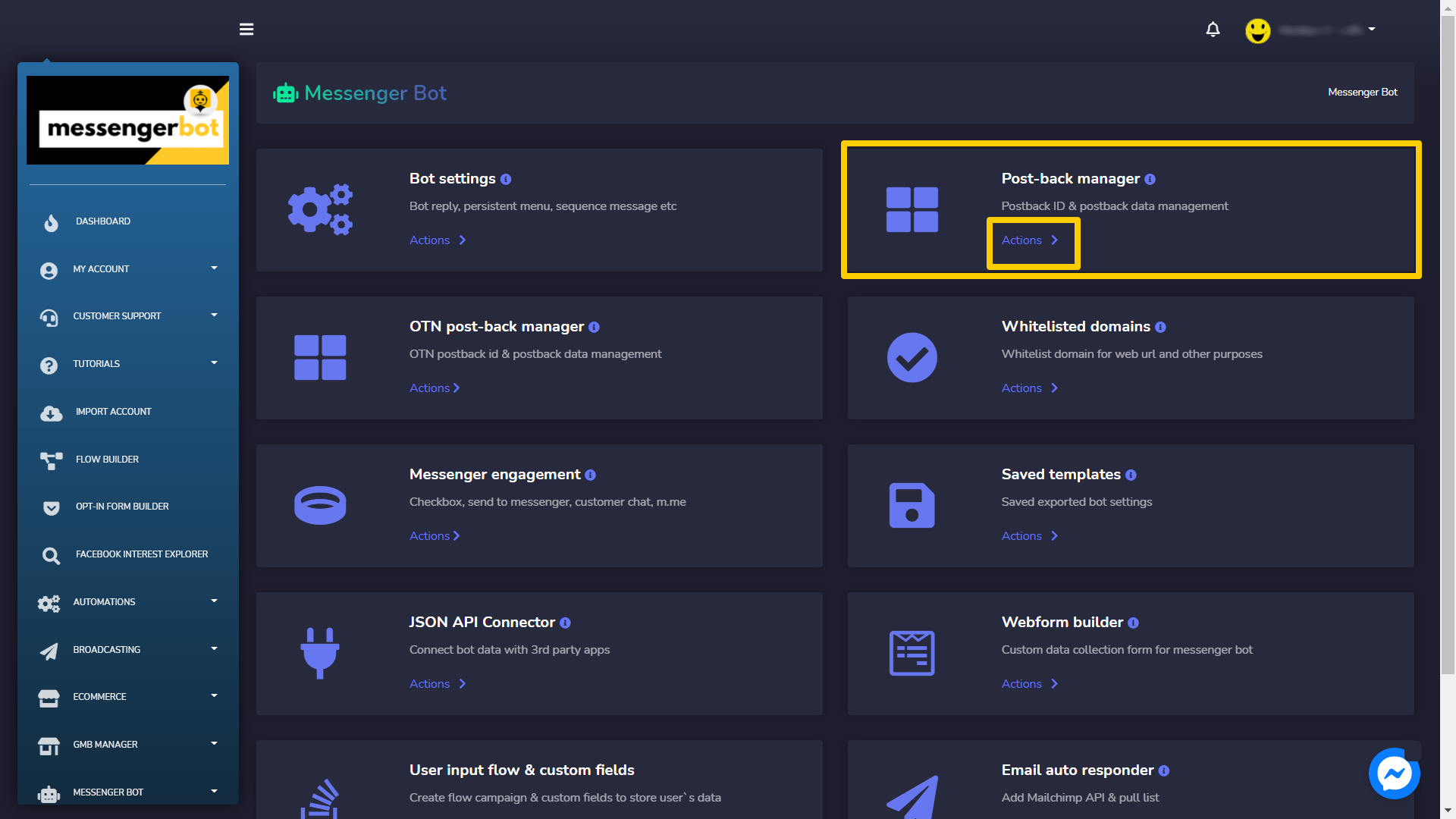
Màn hình quản lý post-back bao gồm một danh sách các mẫu, bạn có thể tìm kiếm một mẫu cụ thể bằng cách sử dụng thanh tìm kiếm. Bạn có thể điều chỉnh số lượng mẫu được hiển thị trên mỗi trang. Bạn cũng có thể sắp xếp chúng theo tăng dần hoặc giảm dần bằng cách chọn các mũi tên từ tiêu đề.
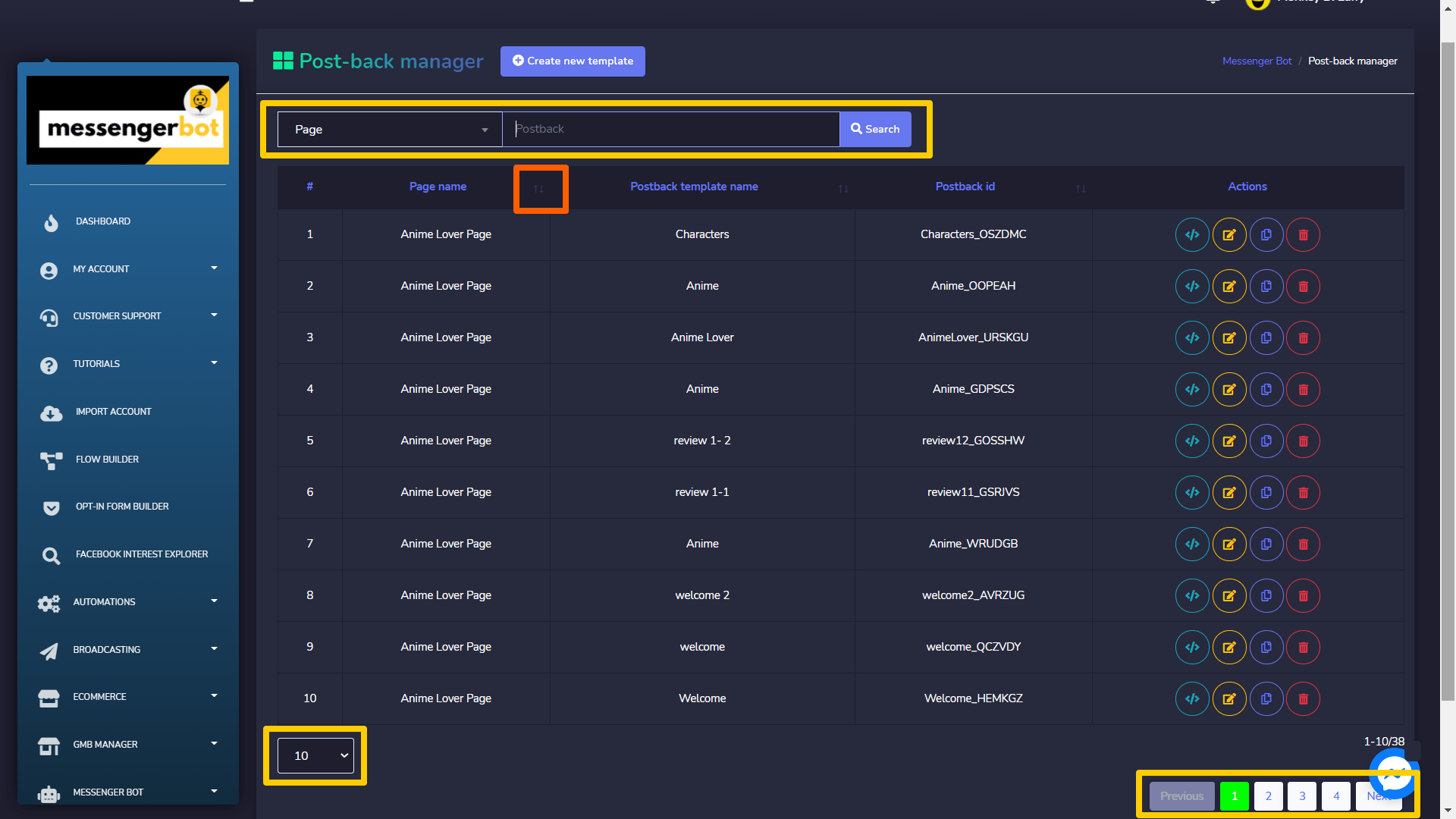
- Sao chép mẫu post-back: Chọn
 để sao chép mã JSON có thể được sử dụng trong Messenger hoặc quảng cáo Facebook.
để sao chép mã JSON có thể được sử dụng trong Messenger hoặc quảng cáo Facebook. - Chỉnh sửa mẫu: Bạn có thể chỉnh sửa và cập nhật mẫu
- Nhân bản mẫu post-back: Chọn
 để nhân bản mẫu post back. Chọn tên mẫu, loại postback, id postback, chiến dịch theo thứ tự. Cung cấp một phản hồi và phản hồi của bạn tin nhắn, sau đó chọn Nhân bản.
để nhân bản mẫu post back. Chọn tên mẫu, loại postback, id postback, chiến dịch theo thứ tự. Cung cấp một phản hồi và phản hồi của bạn tin nhắn, sau đó chọn Nhân bản. - Xóa mẫu
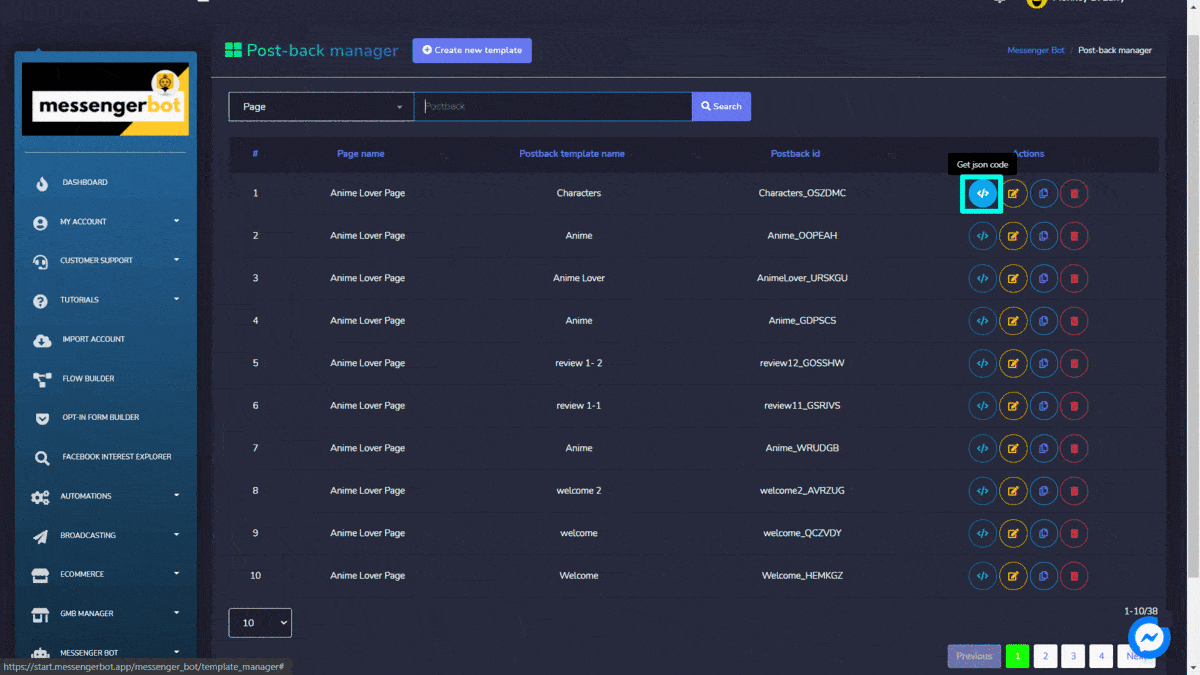
Tạo mẫu mới
Bạn có thể tạo một mẫu mới bằng cách làm theo các bước dưới đây:
- Chọn
 từ góc trên bên phải của màn hình.
từ góc trên bên phải của màn hình. - Cung cấp Tên mẫu.
- Chọn một trang mà bạn muốn tạo mẫu.
- Chọn loại postback, và bật nút chuyển đổi cho tùy chọn đó.
- Cung cấp một ID postback.
- Chọn một loại phản hồi và cung cấp thông tin của bạn tin nhắn.
- Chọn Gửi đi.
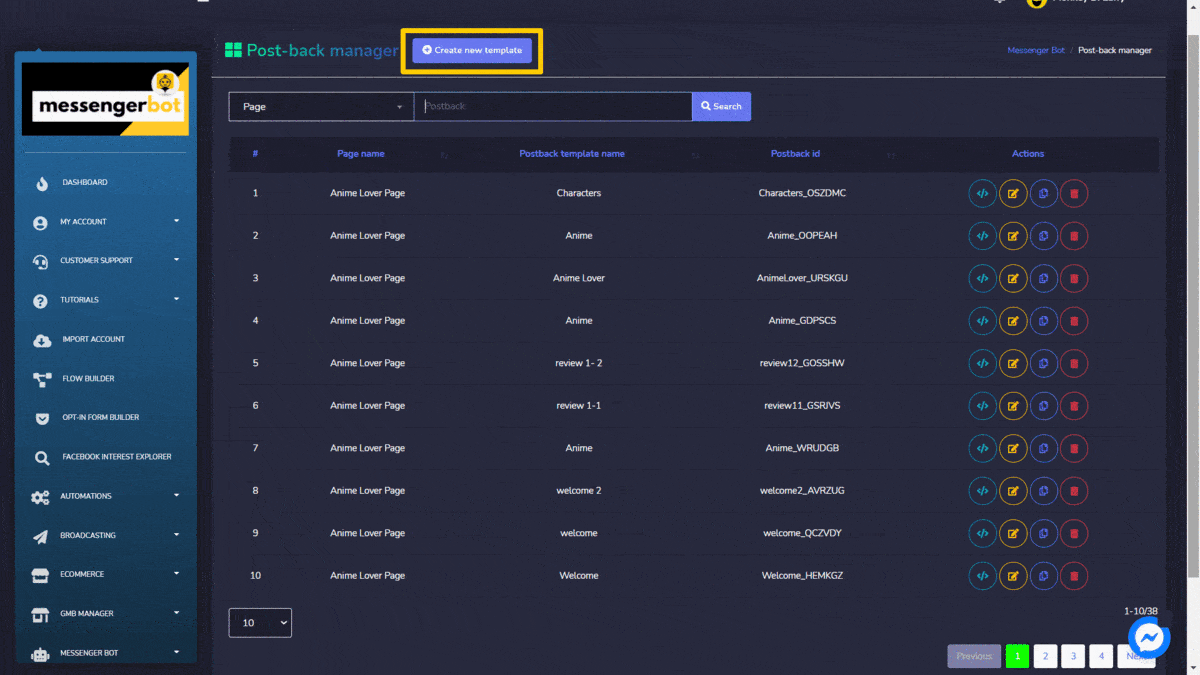
Tên miền được chấp thuận
Để truy cập vào phần cài đặt quản lý post-back, hãy chọn Tên miền được chấp thuận, sau đó chọn Hành động từ Bot Messenger màn hình.
Màn hình miền được trắng danh sách bao gồm danh sách các miền đã được thêm vào danh sách trắng, bạn có thể tìm kiếm một miền cụ thể bằng cách sử dụng thanh tìm kiếm. Bạn có thể điều chỉnh số lượng số lượng mẫu để hiển thị trên mỗi trang. Bạn cũng có thể sắp xếp chúng theo tăng dần hoặc giảm dần bằng cách chọn các mũi tên từ tiêu đề.
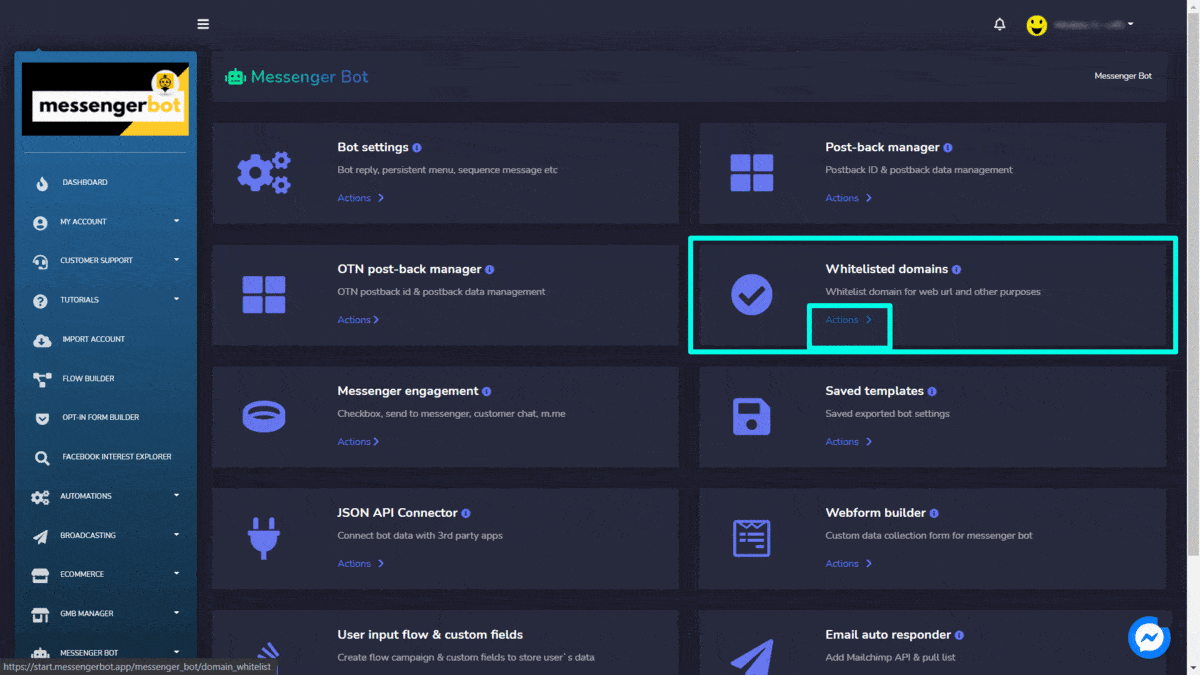
Để thực hiện các hành động khác nhau trên các mẫu, hãy chọn ![]() tùy chọn đối với miền mà bạn muốn thực hiện các hành động.
tùy chọn đối với miền mà bạn muốn thực hiện các hành động.
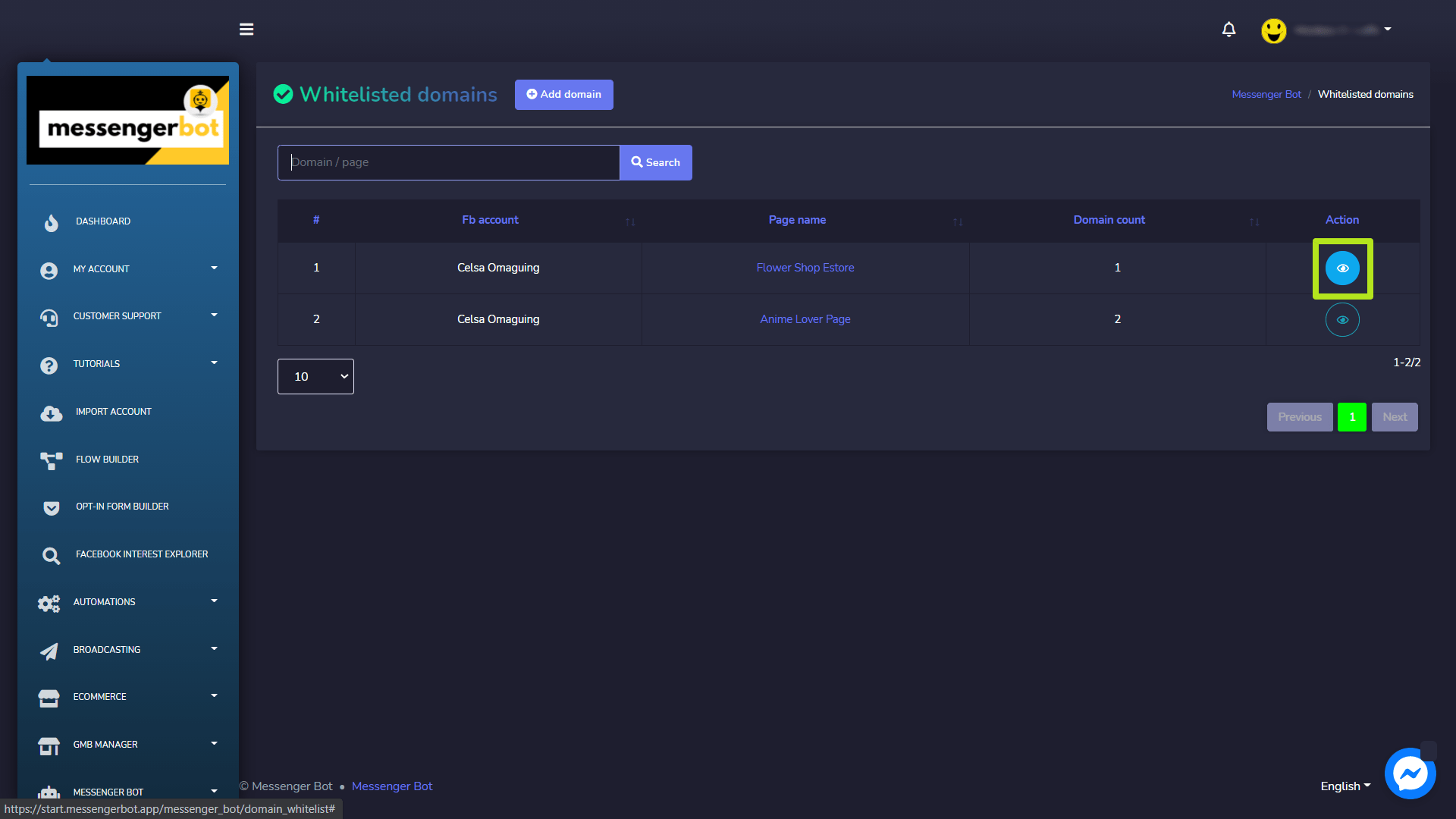
Một hộp thoại sẽ xuất hiện chứa danh sách miền. Điều này hiển thị thời gian mà miền đã được thêm vào và tên miền. Bạn có thể xóa miền bằng cách chọn ![]() biểu tượng.
biểu tượng.
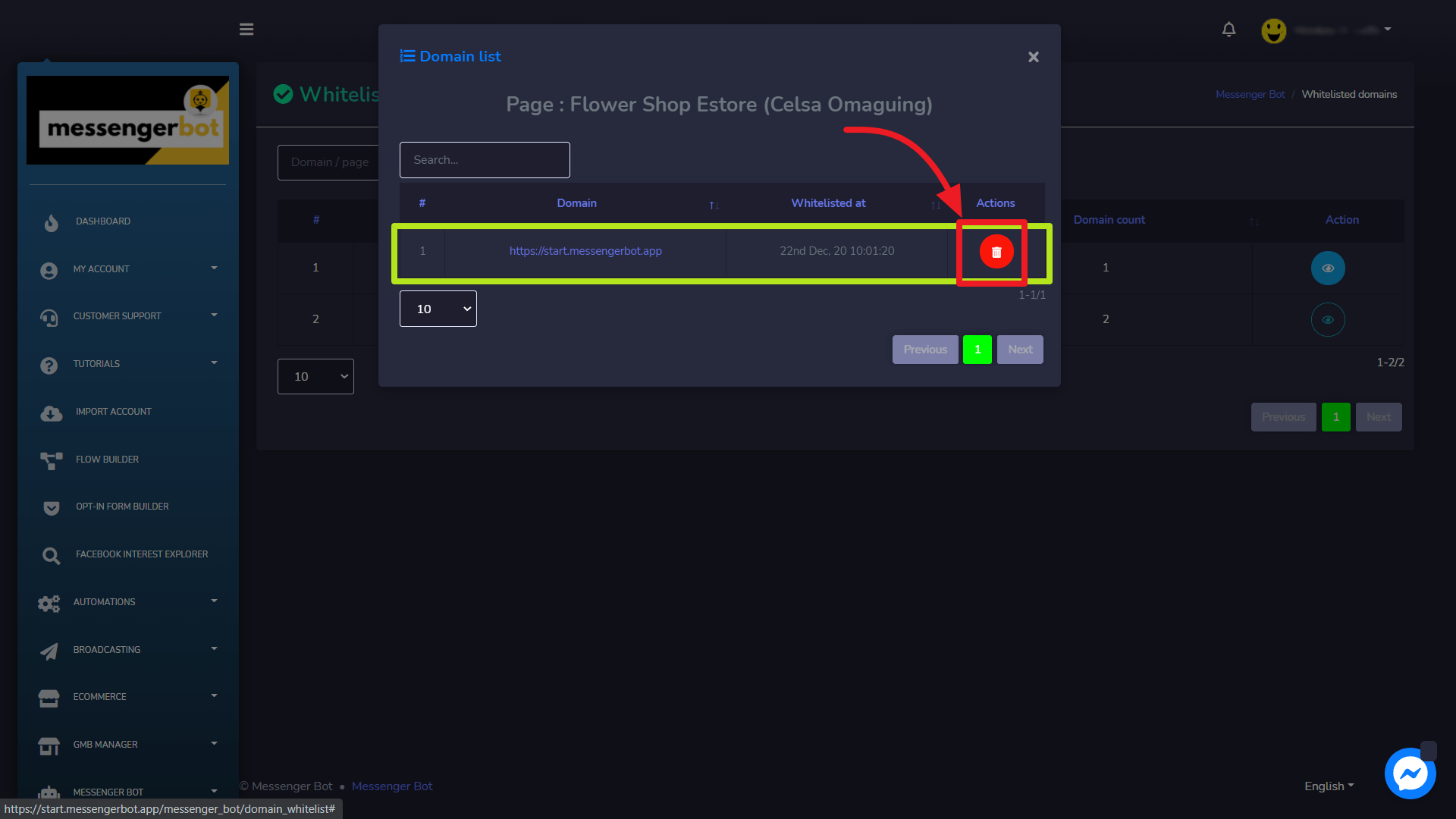
Thêm miền
Bạn có thể thêm một miền mới vào danh mục được trắng danh sách của bạn. Làm theo các bước dưới đây:
- Chọn
 từ đầu màn hình miền được trắng danh sách.
từ đầu màn hình miền được trắng danh sách. - Một hộp thoại sẽ xuất hiện. Chọn trang mà bạn muốn thêm một miền mới.
- Cung cấp miền sẽ được thêm vào danh sách trắng.
- Chọn Lưu để thực hiện thay đổi.
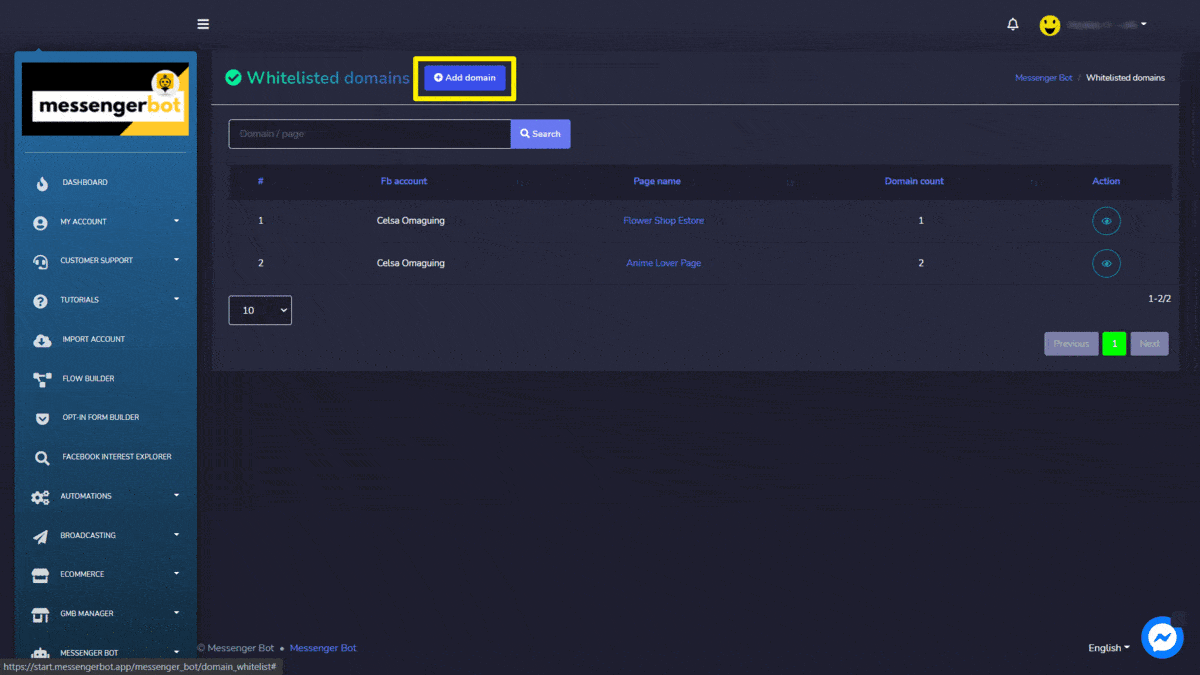
Sự tương tác Messenger
Để truy cập phần tương tác messenger, hãy chọn Tương tác messenger, sau đó chọn Hành động từ Bot Messenger màn hình.
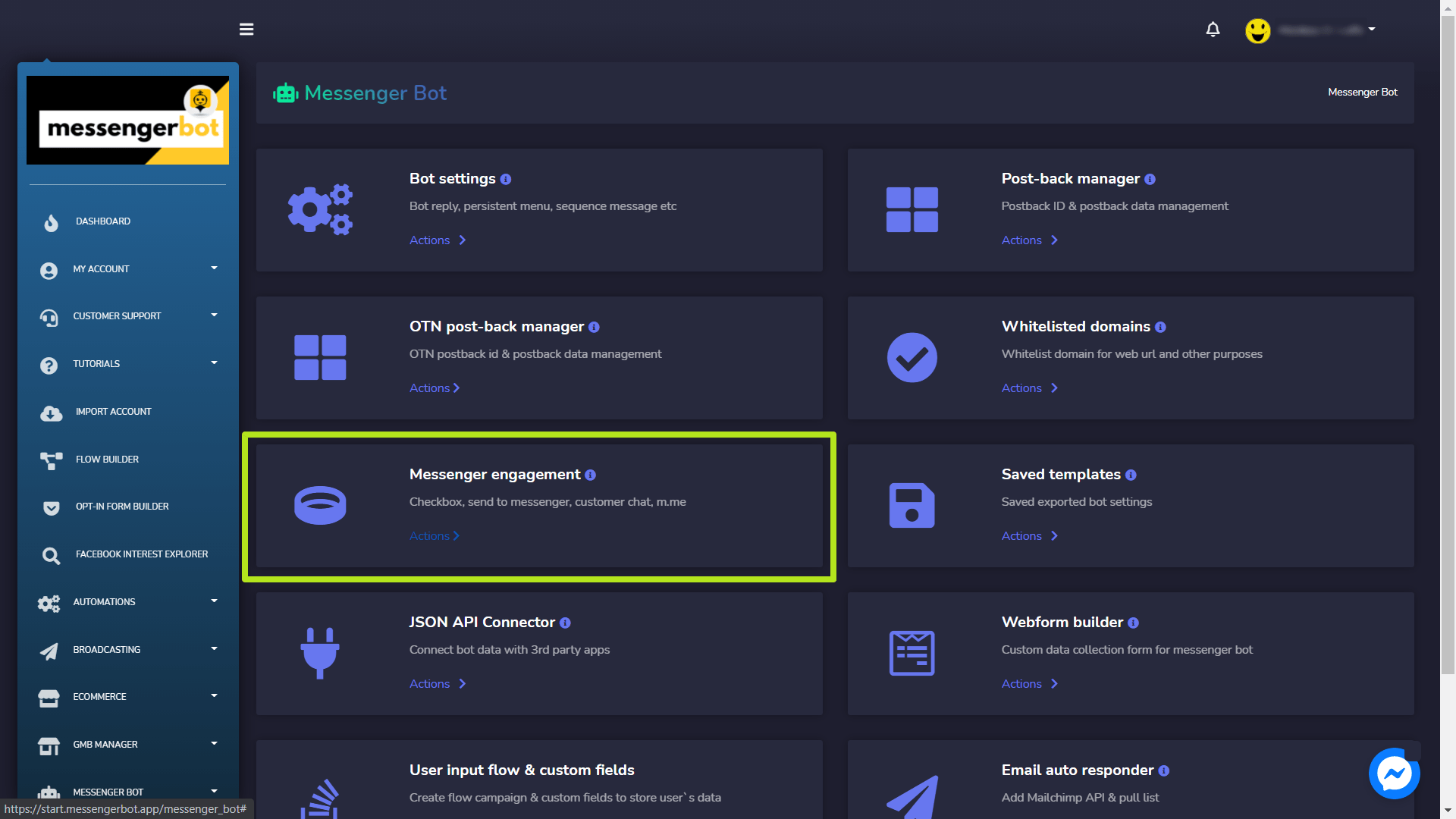
Một menu thả xuống chứa các tùy chọn sau:
- Plugin checkbox
- Gửi tới messenger
- liên kết tôi
- Plugin trò chuyện khách hàng
Chi tiết về các cài đặt này có thể được tìm thấy trong các tiêu đề tiếp theo.
Plugin checkbox
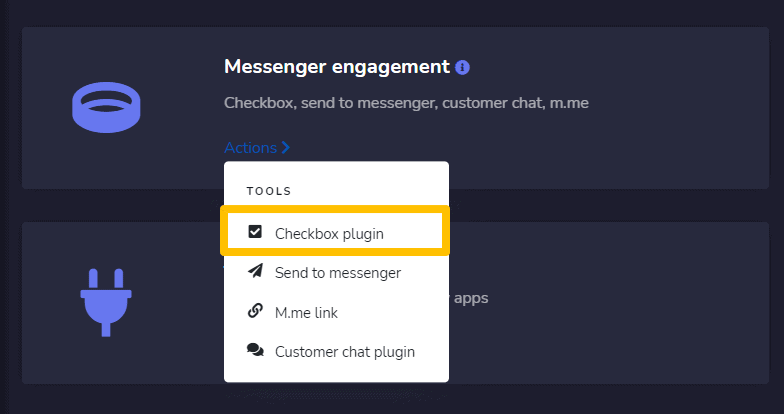
Màn hình plugin Checkbox bao gồm một danh sách các miền, bạn có thể tìm kiếm một miền cụ thể bằng cách sử dụng thanh tìm kiếm. Bạn có thể điều chỉnh số lượng số lượng miền để hiển thị trên mỗi trang. Bạn cũng có thể sắp xếp chúng trong tăng dần hoặc giảm dần bằng cách chọn các mũi tên từ tiêu đề.
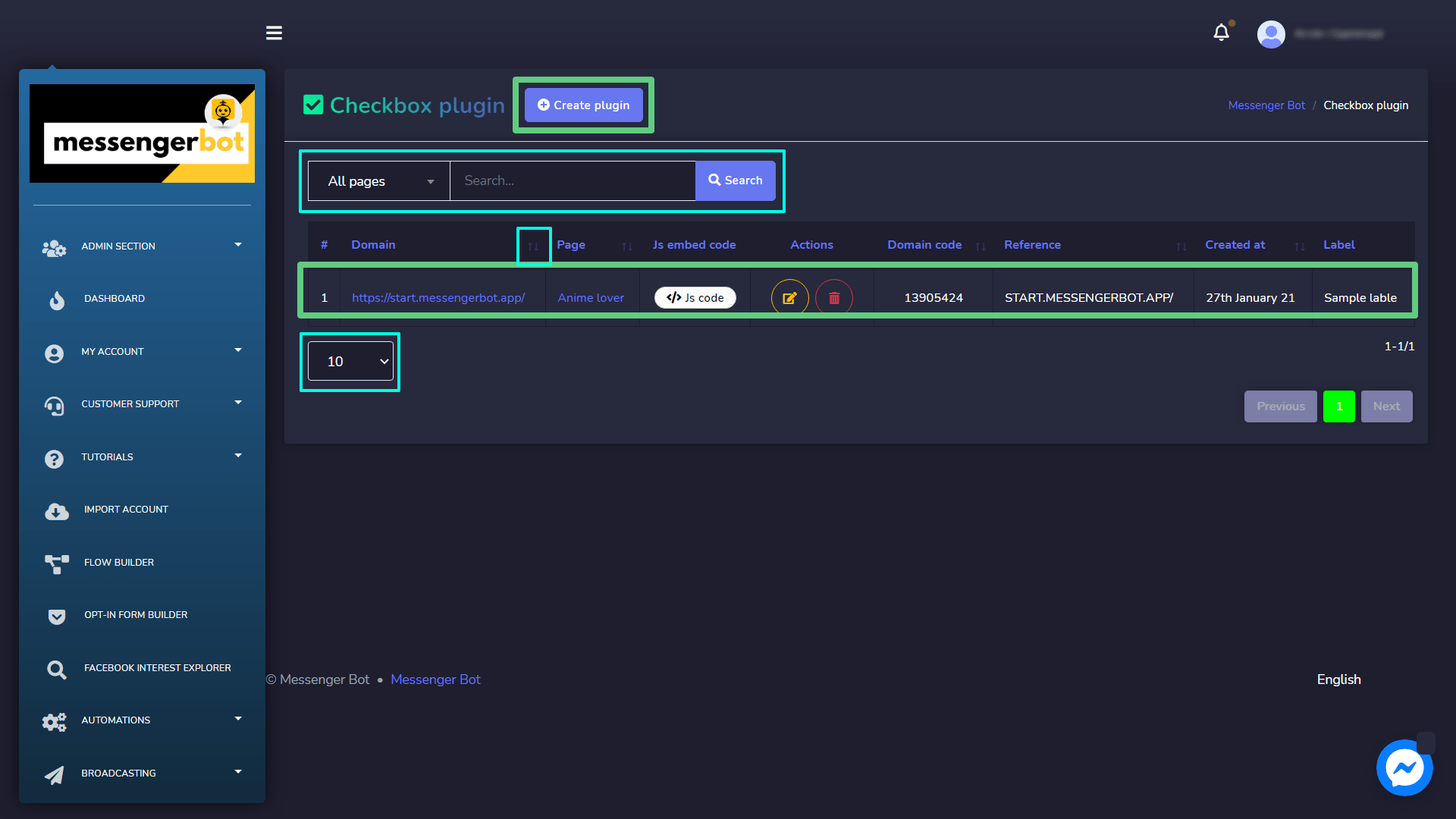
Các hành động sau có thể được thực hiện từ chế độ xem plugin checkbox:
- Chỉnh sửa plugin: Chỉnh sửa plugin checkbox và chọn Cập nhật plugin.
- Xóa plugin
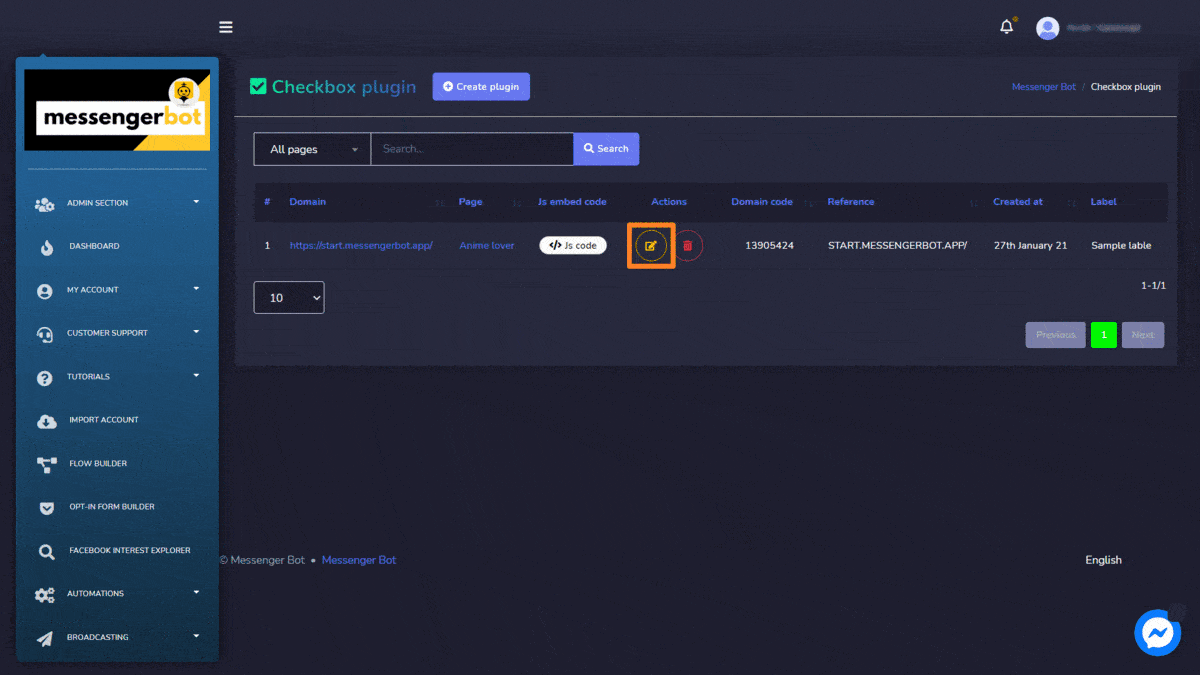
Tạo plugin
Bạn có thể tạo một plugin bằng cách làm theo các bước dưới đây:
- Chọn
 từ góc trên bên phải của màn hình.
từ góc trên bên phải của màn hình. - Chọn trang mà bạn muốn thêm plugin.
- Cung cấp miền.
- Chọn ngôn ngữ.
- Chọn Giao diện plugin, chuyển nó thành sáng hoặc tối và tùy chọn căn giữa.
- Chọn Kích thước plugin.
- Viết một Thông báo thành công khi đăng ký trên website và một Thông báo lỗi xác thực hộp kiểm.
- Chọn một mẫu tin nhắn xác nhận hộp thư đăng ký, tham khảo, và nhãn.
- Chọn Tạo mã nhúng tùy chọn để tạo plugin gửi đến messenger.
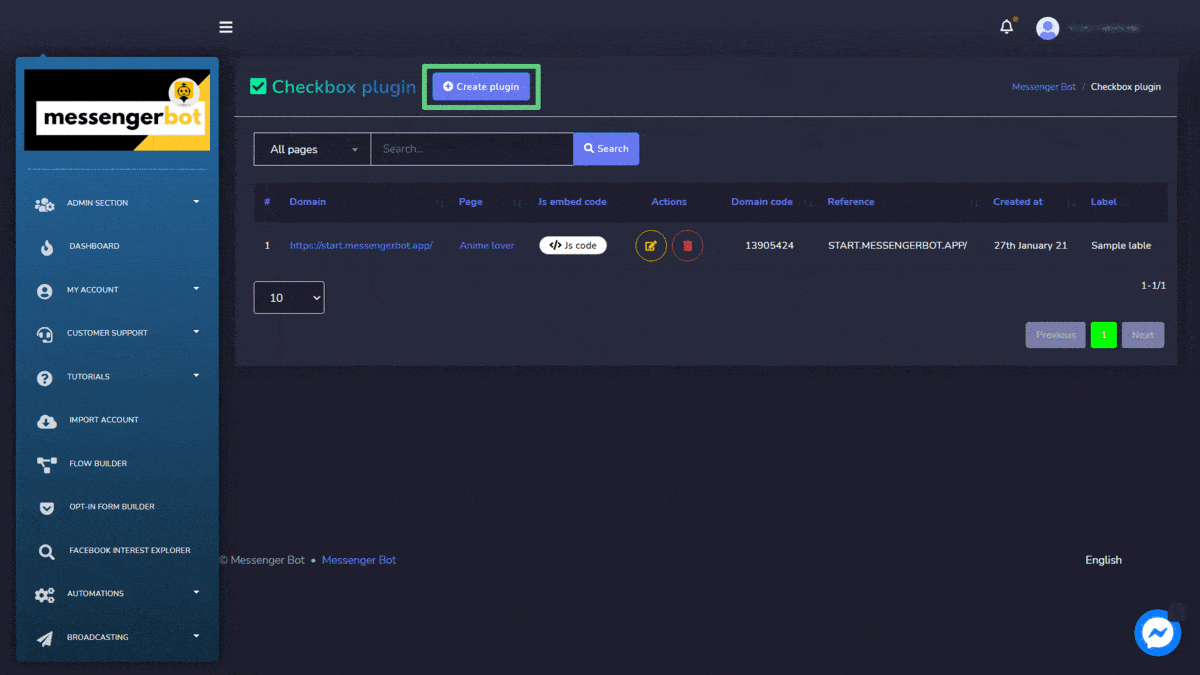
Gửi tới messenger
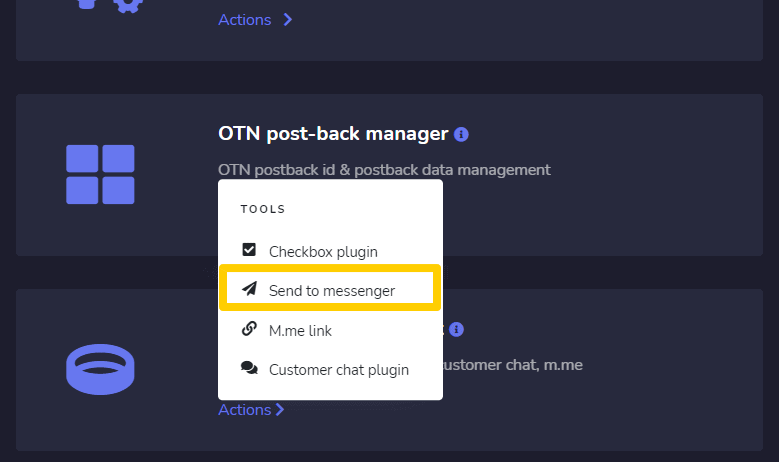
Màn hình plugin gửi đến messenger bao gồm danh sách các miền, bạn có thể tìm kiếm một miền cụ thể bằng cách sử dụng thanh tìm kiếm. Bạn có thể điều chỉnh số lượng mẫu các miền để được hiển thị trên mỗi trang. Bạn cũng có thể sắp xếp chúng theo thứ tự tăng dần hoặc giảm dần bằng cách chọn cái các mũi tên từ tiêu đề.
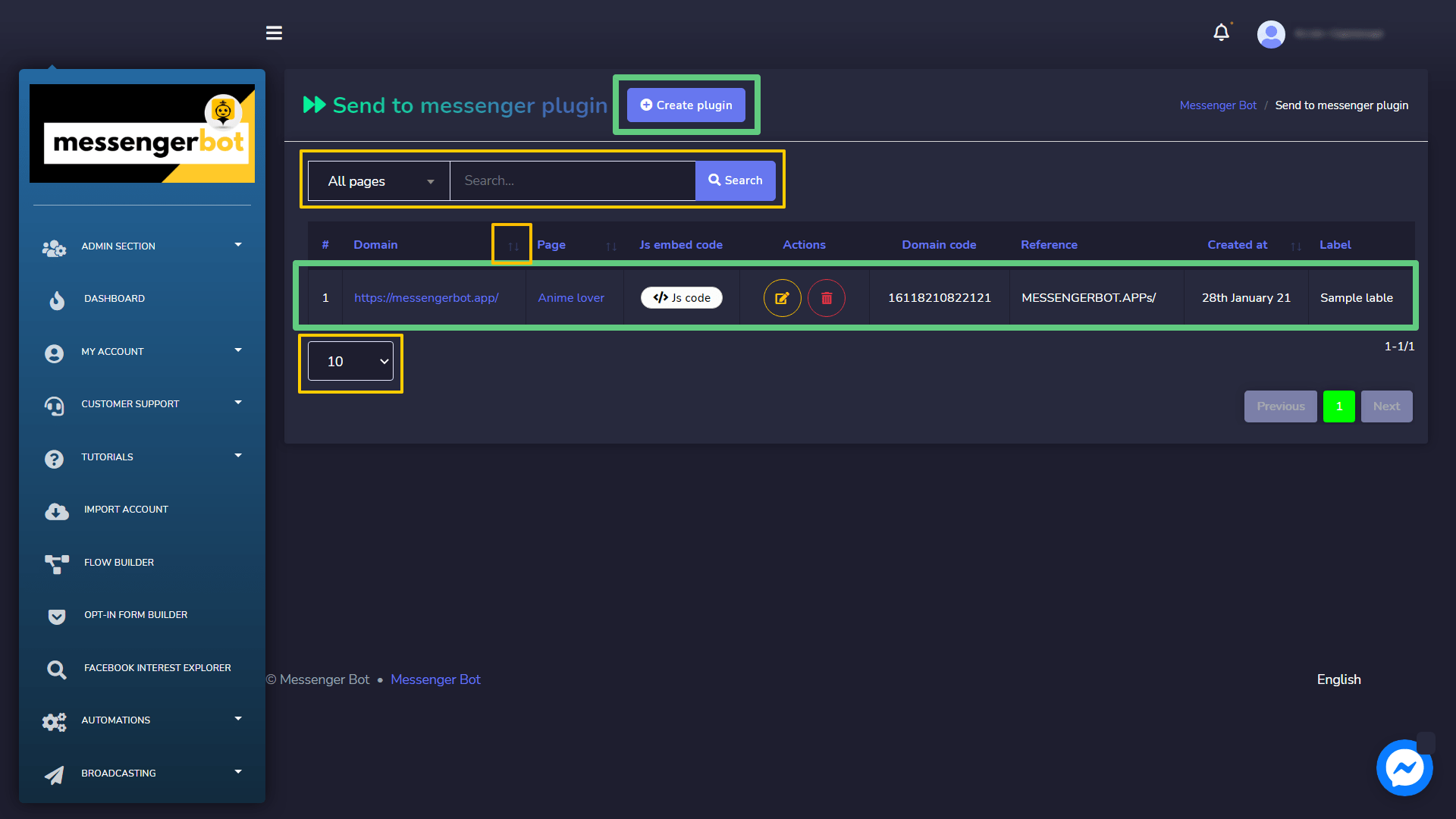
Các hành động sau có thể được thực hiện từ chế độ xem plugin gửi đến messenger:
- Chỉnh sửa plugin: Chỉnh sửa plugin messenger và chọn Cập nhật plugin.
- Xóa plugin
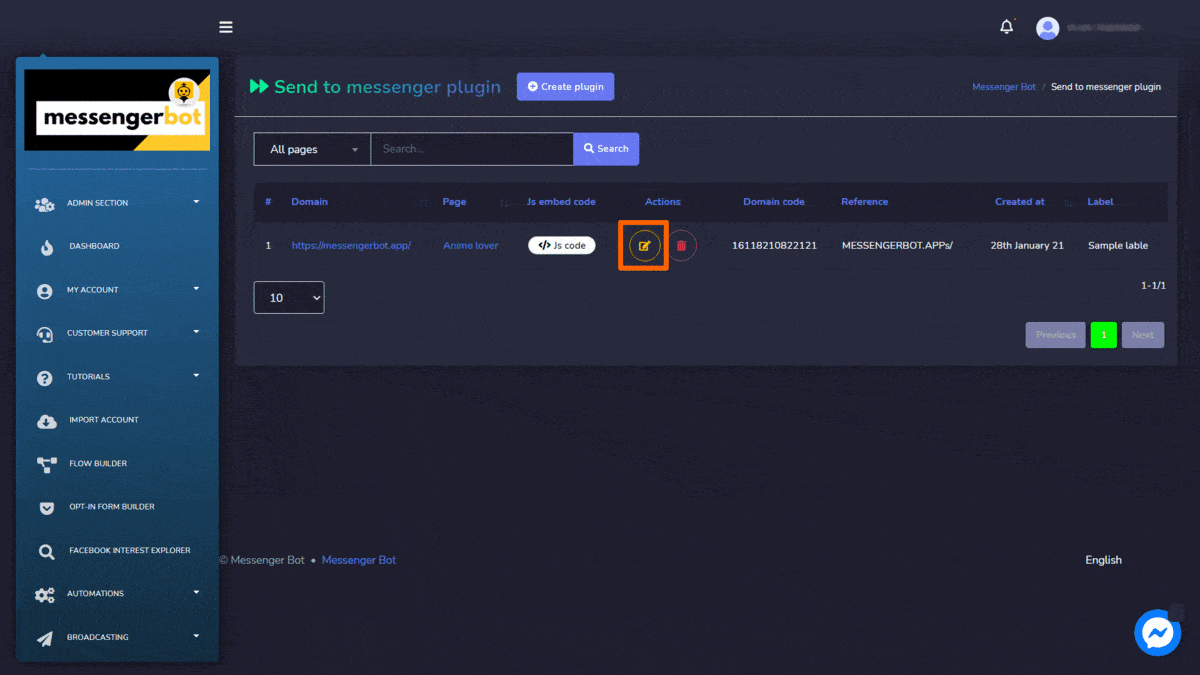
Tạo plugin
Bạn có thể tạo một plugin bằng cách làm theo các bước dưới đây:
- Chọn
 từ góc trên bên phải của màn hình.
từ góc trên bên phải của màn hình. - Chọn trang mà bạn muốn thêm plugin.
- Cung cấp miền.
- Chọn ngôn ngữ và Tùy chọn văn bản nút cta.
- Chọn Giao diện plugin, chuyển nó thành màu trắng hoặc màu xanh.
- Chọn Kích thước plugin.
- Chọn một mẫu tin nhắn xác nhận hộp thư đăng ký, tham khảo, và nhãn.
- Chọn Tạo mã nhúng tùy chọn để tạo plugin gửi đến messenger.
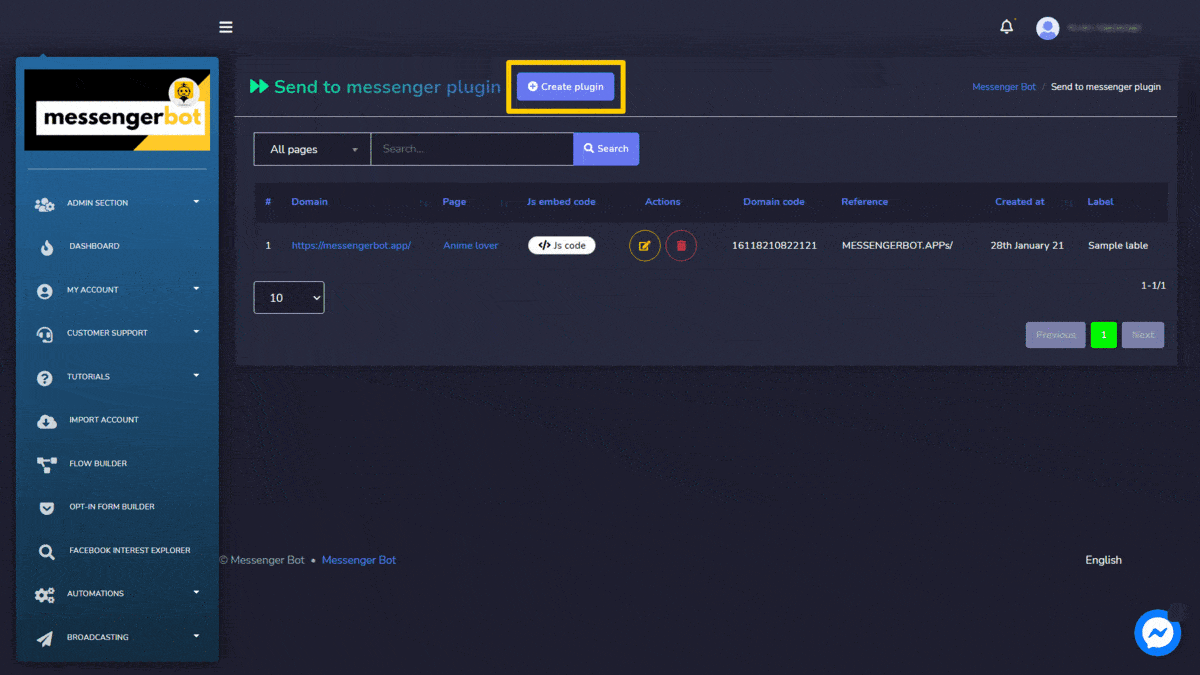
Liên kết M.me
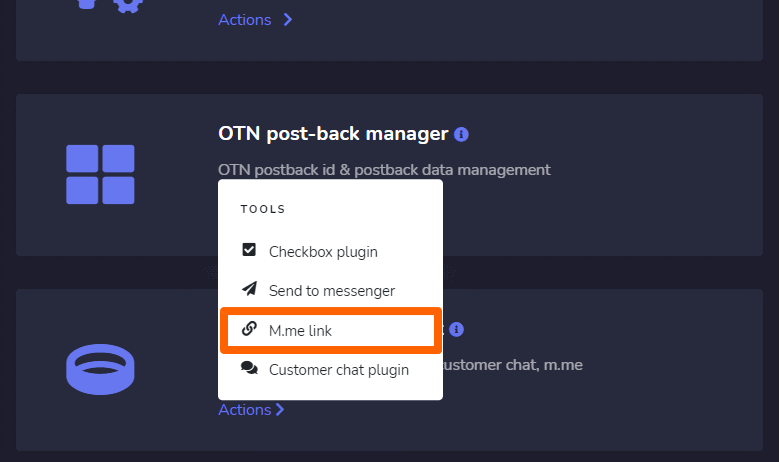
Màn hình liên kết M.me bao gồm danh sách các trang mà bạn có thể tìm kiếm một trang cụ thể bằng cách sử dụng thanh tìm kiếm. Bạn có thể điều chỉnh số lượng số lượng trang để đã xem mỗi lượt xem. Bạn cũng có thể sắp xếp chúng theo thứ tự tăng dần hoặc giảm dần bằng cách chọn các mũi tên từ tiêu đề.
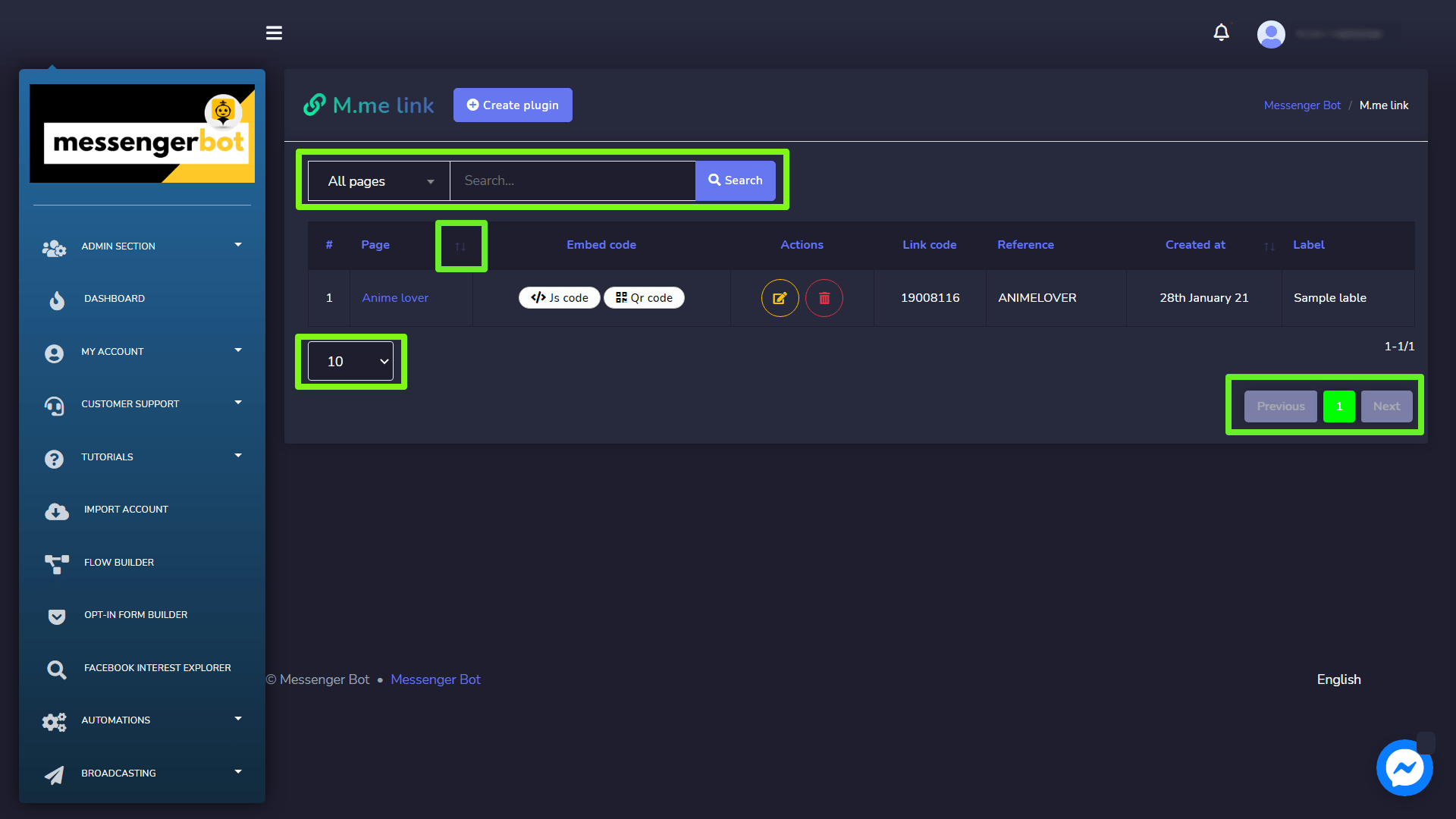
Các hành động sau có thể được thực hiện từ chế độ xem liên kết M.me:
- Chỉnh sửa plugin: Chỉnh sửa liên kết M.me và chọn Cập nhật plugin.
- Xóa plugin
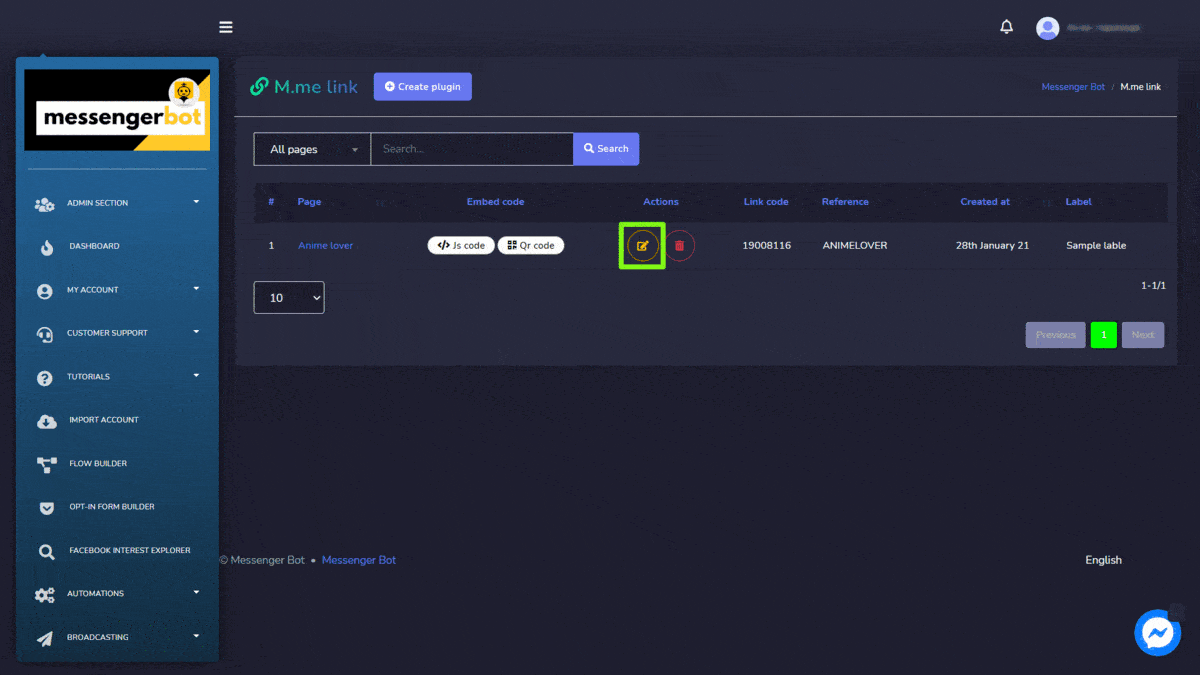
Tạo plugin
Bạn có thể tạo một plugin bằng cách làm theo các bước dưới đây:
- Chọn
 từ góc trên bên phải của màn hình.
từ góc trên bên phải của màn hình. - Chọn trang mà bạn muốn thêm plugin.
- Cung cấp Văn bản nút.
- Cung cấp Nền nút, màu văn bản, màu khi di chuột qua.
- Chọn Kích thước nút.
- Chọn một mẫu tin nhắn xác nhận hộp thư đăng ký, tham khảo, và nhãn.
- Chọn Tạo mã nhúng tùy chọn để tạo plugin gửi đến messenger.
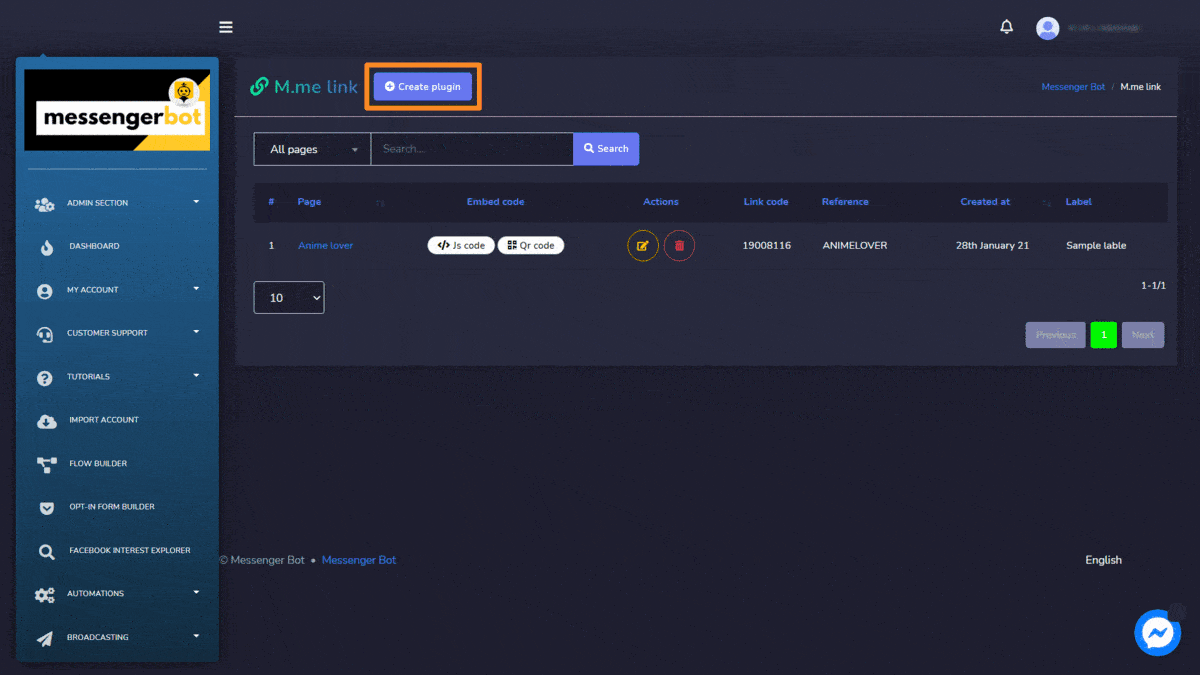
Plugin trò chuyện khách hàng
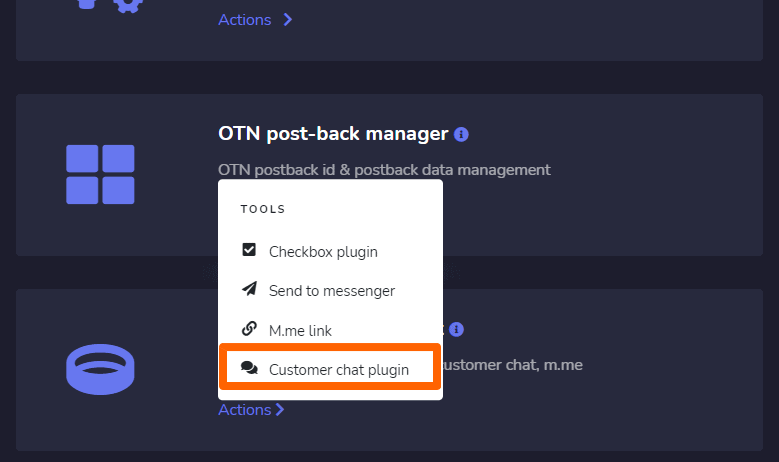
Màn hình plugin trò chuyện khách hàng bao gồm danh sách các miền, bạn có thể tìm kiếm một miền cụ thể bằng cách sử dụng thanh tìm kiếm. Bạn có thể điều chỉnh số lượng mẫu các miền để hiển thị mỗi trang. Bạn cũng có thể sắp xếp chúng theo thứ tự tăng dần hoặc giảm dần bằng cách chọn các mũi tên từ tiêu đề.
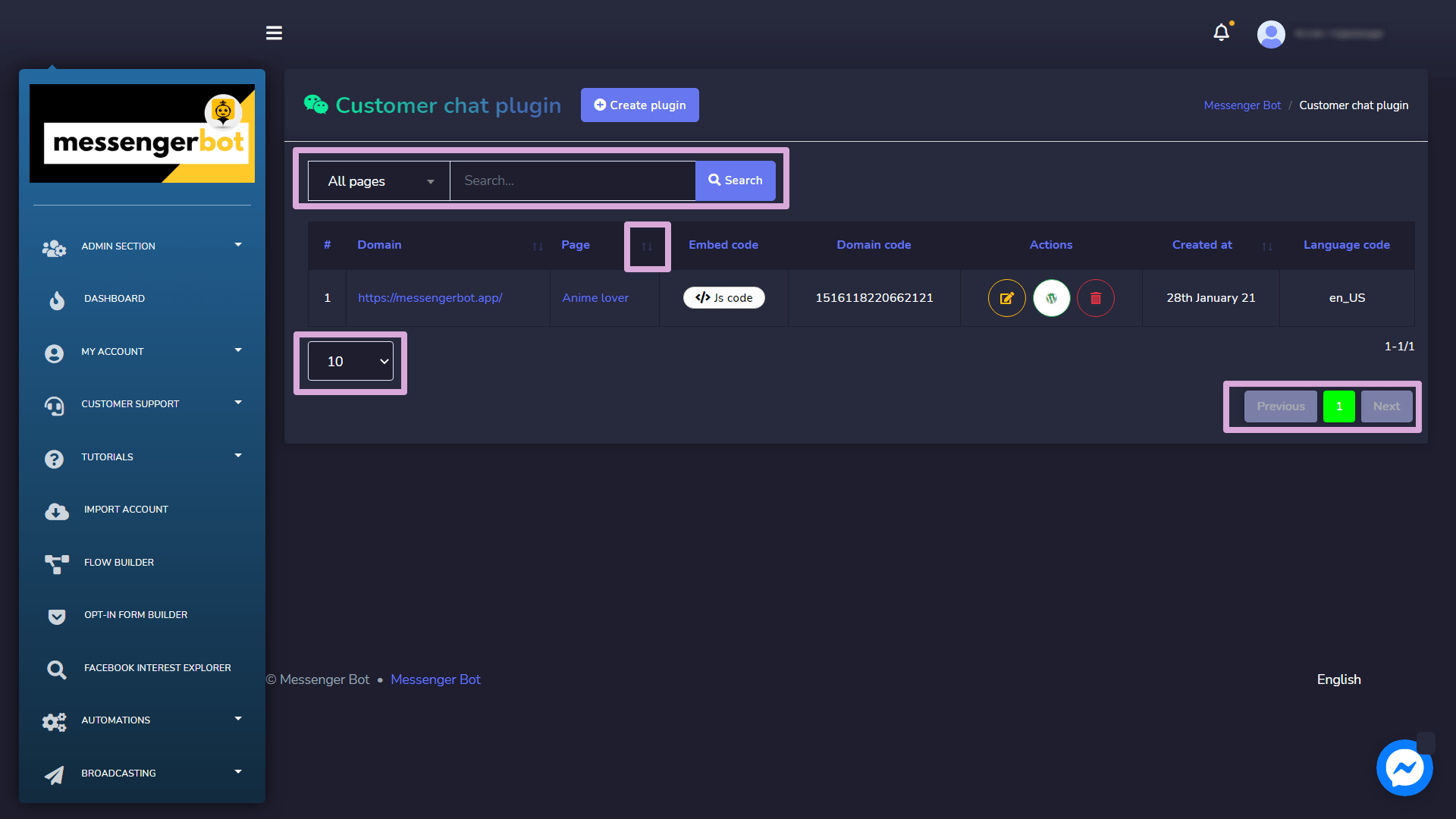
- Chỉnh sửa plugin: Chỉnh sửa plugin trò chuyện khách hàng và chọn Cập nhật plugin.
- Tải xuống plugin WordPress: Tải xuống plugin WordPress bằng cách chọn
 .
. - Xóa plugin
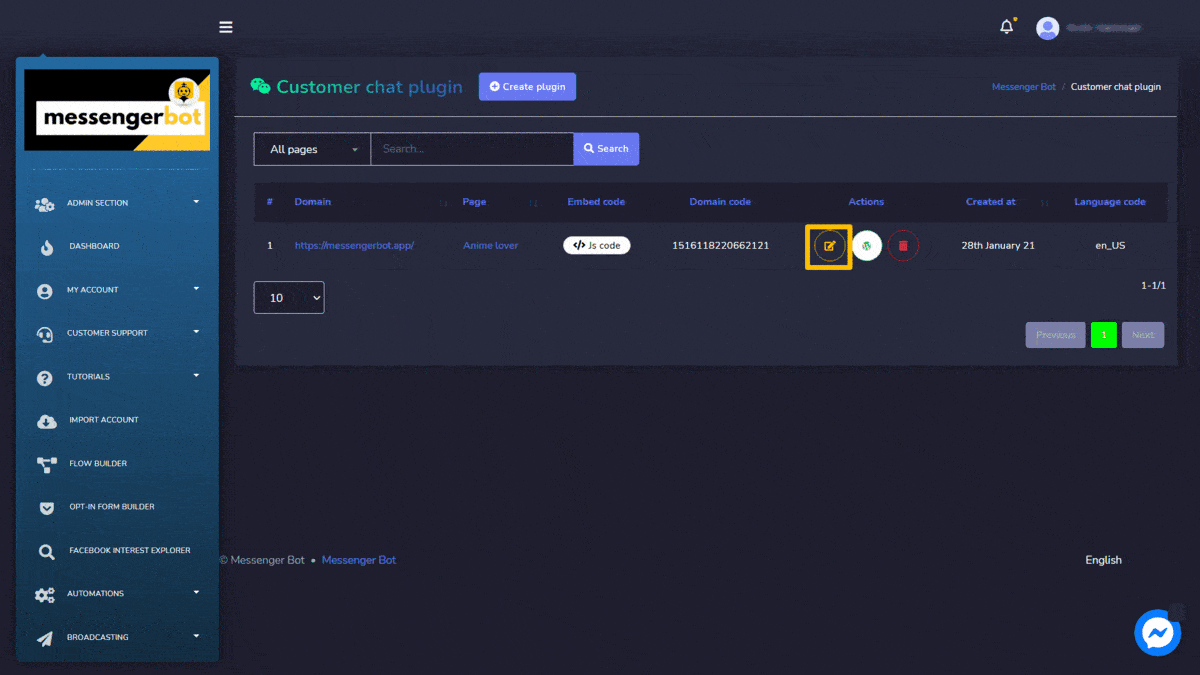
Tạo plugin
Bạn có thể tạo một plugin bằng cách làm theo các bước dưới đây:
- Chọn
 từ góc trên bên phải của màn hình.
từ góc trên bên phải của màn hình. - Chọn trang mà bạn muốn thêm plugin.
- Nhập miền cần thêm vào miền
- Chọn ngôn ngữ và tải plugin trò chuyện
- Cung cấp Độ trễ.
- Cung cấp màu sắc chủ đề.
- Chọn một mẫu tin nhắn xác nhận hộp thư đăng ký, tham khảo, và nhãn.
- Chọn Tạo mã nhúng tùy chọn để tạo plugin trò chuyện khách hàng.
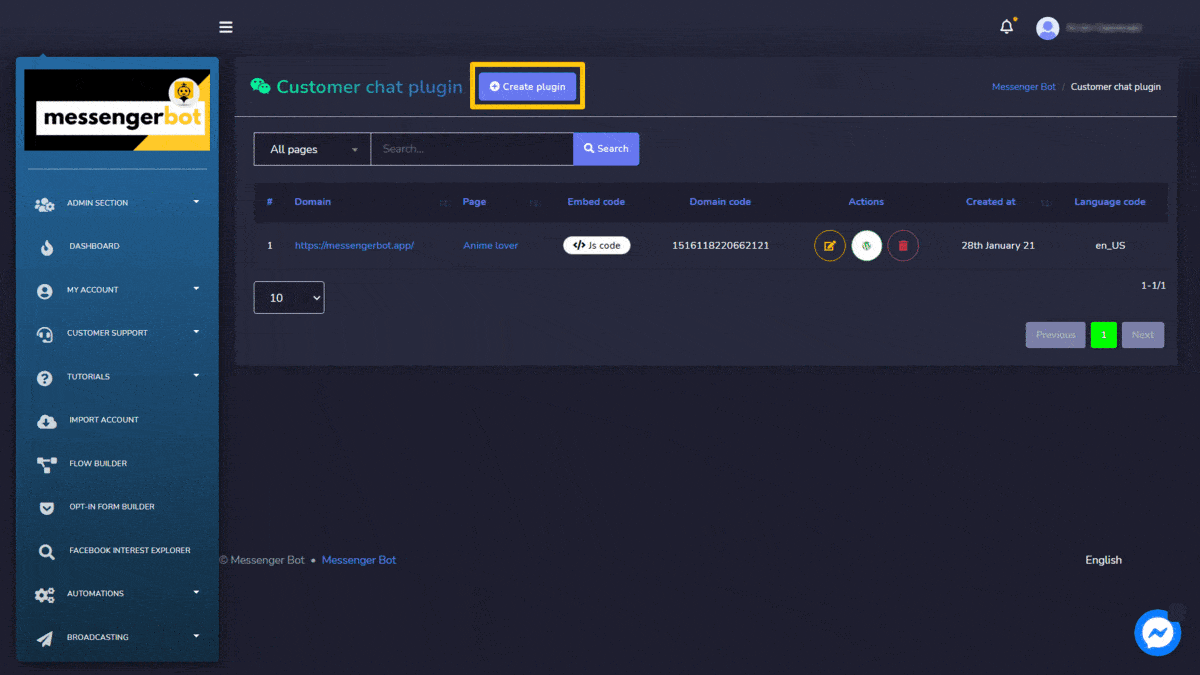
Mẫu đã lưu
Để truy cập vào phần cài đặt quản lý post-back, hãy chọn Mẫu đã lưu, sau đó chọn Hành động từ Bot Messenger màn hình.
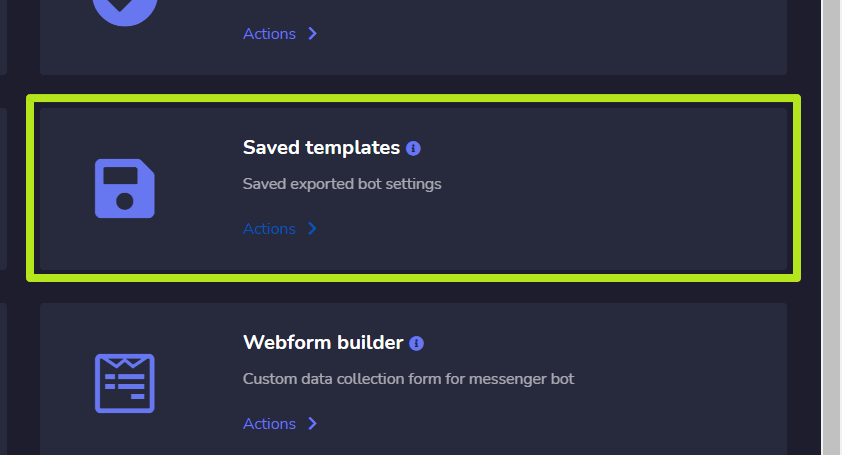
Màn hình mẫu đã lưu bao gồm danh sách các mẫu, bạn có thể tìm kiếm một mẫu cụ thể bằng cách sử dụng thanh tìm kiếm. Bạn có thể điều chỉnh số lượng số lượng mẫu để hiển thị trên mỗi trang. Bạn cũng có thể sắp xếp chúng theo tăng dần hoặc giảm dần bằng cách chọn các mũi tên từ tiêu đề. Chọn bộ lọc trang để thu hẹp lại tìm kiếm của bạn.
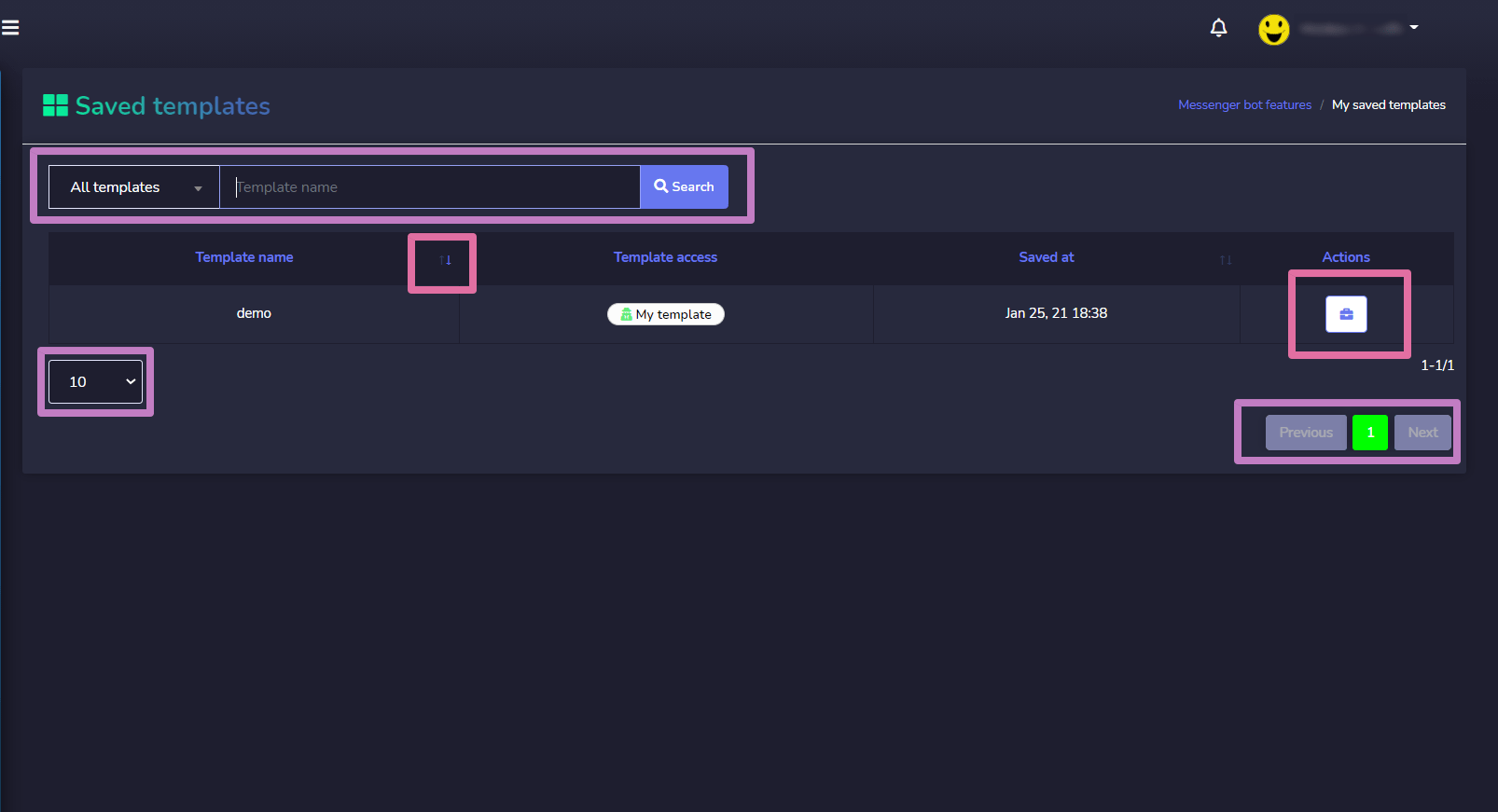
- Xem mẫu bằng cách chọn
 .
. - Tải xuống các tệp mẫu bằng cách chọn
 .
. - Chỉnh sửa mẫu
- Xóa mẫu
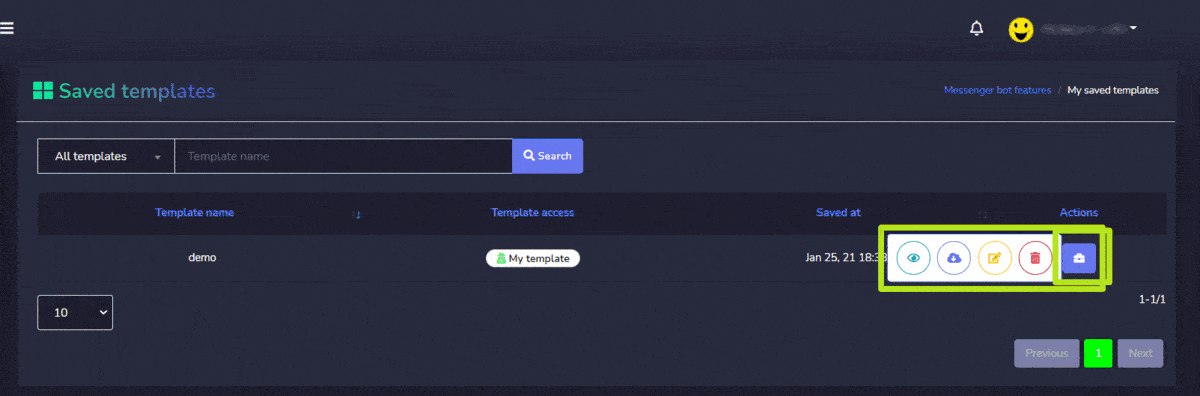


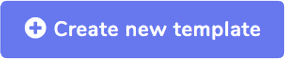 từ góc trên bên phải của màn hình.
từ góc trên bên phải của màn hình.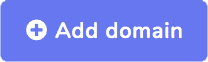 từ đầu màn hình miền được trắng danh sách.
từ đầu màn hình miền được trắng danh sách. từ góc trên bên phải của màn hình.
từ góc trên bên phải của màn hình.

